Artikel ini menerangkan penggunaan perintah Wget untuk memuat turun fail dari baris perintah. Lebih-lebih lagi, kami telah menjelaskan penggunaan pelbagai pilihan umum dengan contoh praktikal mereka juga.
Pasang Wget Command:
Perintah Wget sudah terpasang pada banyak pengedaran berasaskan Linux, termasuk Ubuntu. Untuk mengesahkan sama ada perintah Wget dipasang pada sistem anda atau tidak, buka terminal dan jalankan perintah berikut:
$ wget - penukaran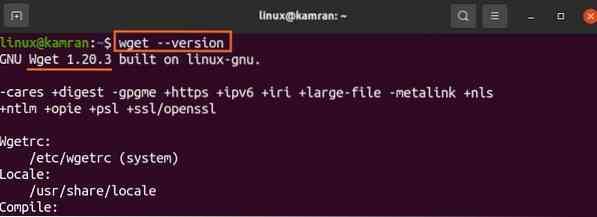
Keluaran mengesahkan bahawa perintah Wget dipasang pada sistem saya. Walau bagaimanapun, jika perintah Wget tidak dipasang, maka anda boleh memasangnya di Ubuntu dan sistem berasaskan Debian anda yang lain dengan arahan di bawah:
$ sudo apt install wget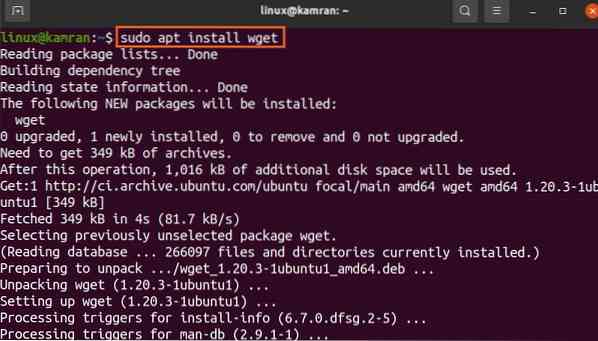
Sintaks Perintah Wget:
Pertama, mari kita bincangkan sintaks arahan. Sintaks perintah Wget adalah seperti berikut:
$ wget [pilihan] [url]Pelbagai pilihan boleh digunakan dengan perintah wget. Url merujuk kepada alamat fail yang perlu kita muat turun.
Memuat turun Fail Menggunakan Perintah Wget:
Bentuk paling mudah dari perintah Wget adalah menggunakannya tanpa menentukan pilihan apa pun. Perintah Wget memuat turun fail dari url yang diberikan dalam direktori kerja semasa. Sebagai contoh, mari memuat turun pakej Skype Debian dengan arahan Wget yang dilampirkan di bawah:
$ wget https: // pergi.skype.com / skypeforlinux-64.deb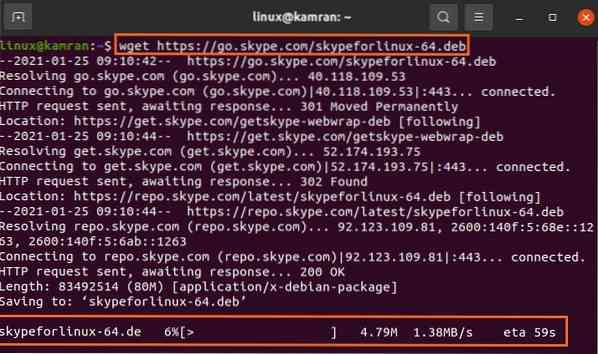
Perintah Wget menghantar permintaan HTTP dan memuat turun pakej Debian di direktori semasa.
Di samping itu, ia memaparkan bar kemajuan, ukuran fail, kelajuan muat turun, dll.
Menyimpan Fail yang Dimuat turun dengan Nama yang berbeza:
Biasanya, fail dimuat turun dan disimpan dengan nama asalnya. Tetapi, perintah Wget membolehkan kita menamakan semula fail sebelum memuat turun menggunakan pilihan -O. Selepas pilihan -O, kita perlu menentukan nama fail:
$ wget -O Skype https: // pergi.skype.com / skypeforlinux-64.deb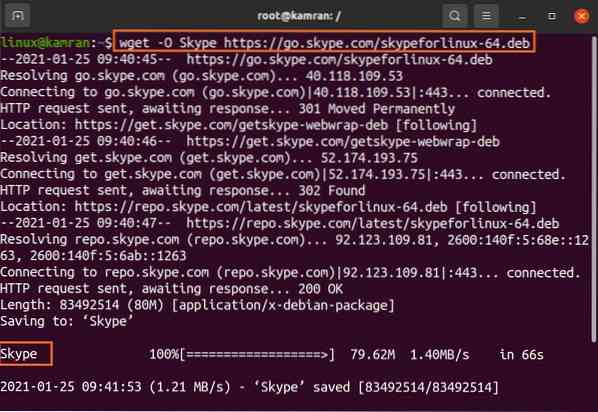
Nama pakej Skype telah berubah menjadi 'Skype'.
Memuat turun Fail dalam Direktori Khusus:
Seperti yang telah dibincangkan sebelumnya, fail disimpan dalam direktori kerja semasa. Walaupun begitu, fail yang dimuat turun dapat disimpan di direktori lain yang lain menggunakan pilihan -p. Mari muat turun fail dan simpan di direktori 'Muat turun' dengan arahan yang diberikan di bawah:
$ wget -P / home / linux / Muat turun https: // go.skype.com / skypeforlinux-64.deb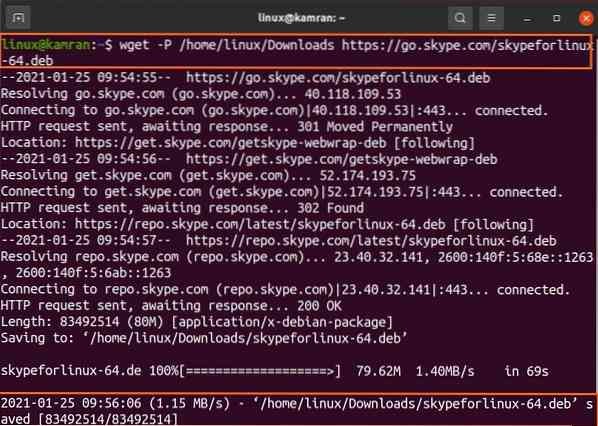
Skypeforlinux-64.fail deb berjaya dimuat turun dan disimpan di direktori 'Muat turun'.
Menetapkan Kelajuan Muat Turun:
Kami dapat menetapkan kelajuan muat turun khusus untuk fail dengan pilihan -lit-rate. Kelajuan memuat turun diukur dalam bait / saat secara lalai. Namun, kita dapat mengatur kecepatan muat turun dalam kilobyte (k), megabyte (m), dan gigabyte (g).
$ wget -limit-rate = 500k https: // pergi.skype.com / skypeforlinux-64.deb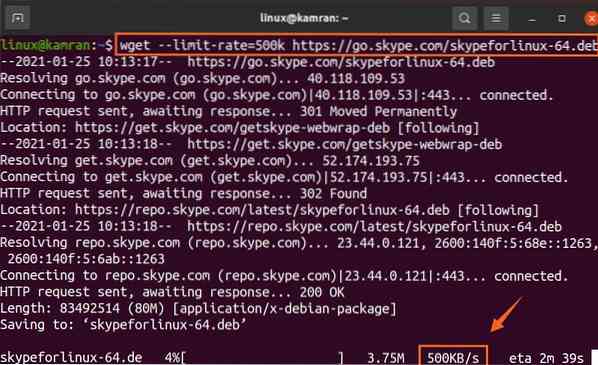
Dalam arahan yang diberikan di atas, kelajuan memuat turun terhad kepada 500 kilobyte sesaat.
Menyambung semula Muat turun yang Terganggu:
Sekiranya muat turun terganggu, maka anda boleh meneruskannya dengan mudah dengan pilihan -c.
Saya telah menghentikan muat turun dengan menekan ctrl-c. Mari kita mulakan muat turun ini dengan arahan tambahan:
$ wget -c https: // pergi.skype.com / skypeforlinux-64.deb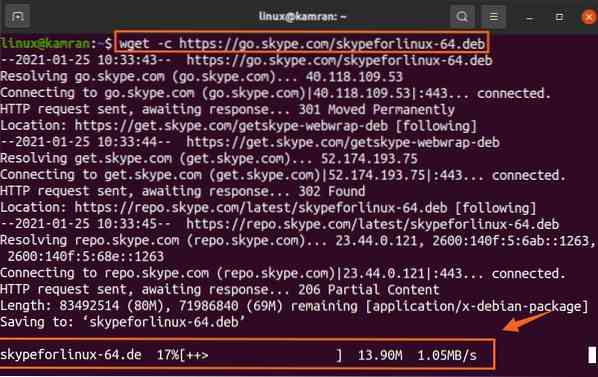
Memuat turun Berbilang Fail:
Dengan menggunakan perintah Wget, kita juga boleh memuat turun banyak fail. Simpan URL fail dalam fail teks sedangkan setiap URL bermula pada baris baru. Gunakan pilihan -i dan tentukan nama fail teks di sebelahnya.
Mari memuat turun Linux Kernel 5.10 fail.

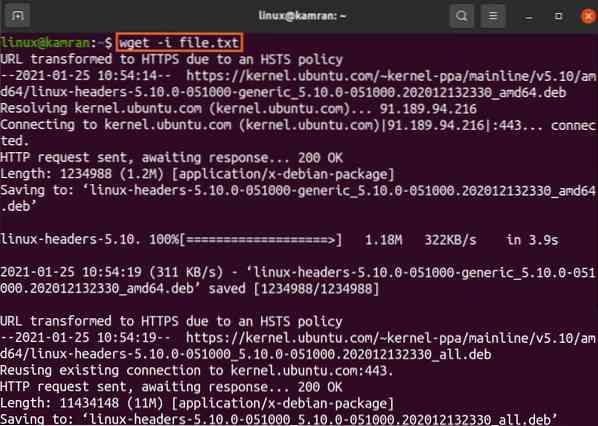
Kedua-dua fail kernel Linux berjaya dimuat turun.
Memuat turun di Latar Belakang:
Anda boleh meletakkan proses memuat turun anda di latar belakang dengan pilihan -b. Sebaik-baiknya, kami melakukannya semasa memuat turun fail besar.
$ wget -b https: // pergi.skype.com / skypeforlinux-64.deb
Muat turun akan diteruskan di latar belakang.
Kesimpulan:
The Wget adalah utiliti baris perintah yang sangat berguna untuk memuat turun fail dari baris perintah. Ia dipasang di Ubuntu 20.04 dan banyak pengedaran Linux. Dengan perintah Wget, kita dapat memuat turun fail, menyimpannya dengan nama yang berlainan, menyimpannya di direktori lain yang ditentukan dan bukannya direktori kerja semasa, dan banyak lagi.
 Phenquestions
Phenquestions


